随着科技的飞速发展,电脑已经成为我们日常生活和工作中不可或缺的工具,在购买或组装电脑时,了解主机的配置是非常重要的,本文将详细介绍如何通过电脑来查看和显示主机的配置信息,帮助读者更好地了解电脑的性能和功能。
查看主机配置的方法
1、使用操作系统自带的功能
大部分操作系统都提供了查看电脑配置的功能,以下是在Windows和macOS系统中查看主机配置的常见方法:
(1)Windows系统:
a. 按下Win键+R键,打开运行对话框,输入“dxdiag”并回车,可以打开DirectX诊断工具,查看电脑的配置信息。
b. 右键点击“此电脑”(或“计算机”),选择“属性”,在打开的窗口中可以看到电脑的CPU、内存、操作系统等信息。
(2)macOS系统:
点击苹果菜单,选择“关于本机”,在打开的窗口中可以看到电脑的概览、硬件、显示器等配置信息。
2、使用第三方软件
除了操作系统自带的功能外,还可以使用第三方软件来查看主机配置,在Windows系统中,可以使用鲁大师、CPU-Z、GPU-Z等软件来查看更详细的配置信息,这些软件可以提供关于CPU、显卡、内存、硬盘等更详细的性能参数。
显示主机配置的具体步骤
1、查看CPU信息:CPU是电脑的核心组件,影响着电脑的运行速度,在操作系统中,可以打开任务管理器(Windows)或活动监视器(macOS),在性能选项卡中查看CPU的型号、核心数、频率等信息。
2、查看显卡信息:显卡负责电脑的图形处理,对于游戏和图形设计等领域的用户来说尤为重要,在操作系统中,可以查看关于本机或系统信息的显卡部分,或者使用第三方软件如GPU-Z来查看更详细的显卡信息。
3、查看内存和硬盘信息:内存和硬盘是电脑的存储和存储介质,影响着电脑的运行速度和存储空间,在操作系统中,可以查看关于本机或系统信息的内存和硬盘部分,或者使用第三方软件如鲁大师来查看更详细的内存和硬盘信息。
4、查看其他硬件信息:除了CPU、显卡、内存和硬盘外,还可以查看其他硬件信息,如声卡、网卡、光驱等,这些信息可以在操作系统中的设备管理器或第三方软件中查看。
注意事项
1、在查看主机配置时,需要确保电脑已经连接到互联网,以便获取最新的配置信息。
2、使用第三方软件时,需要注意软件的来源和安全性,避免下载恶意软件或病毒。
3、在查看配置时,可能需要一定的计算机基础知识,以便更好地理解配置信息的含义。
通过本文的介绍,读者可以了解到如何查看和显示电脑主机的配置信息,了解主机配置对于购买或组装电脑、优化电脑性能等方面都具有重要意义,希望本文能够帮助读者更好地了解电脑的性能和功能,提高使用电脑的效率和体验,随着科技的不断发展,我们将继续关注电脑硬件的发展,为读者提供更多有关电脑硬件的知识和技巧。
转载请注明来自我的日常生活记录,本文标题:《电脑主机配置详解,如何查看并显示主机配置信息》









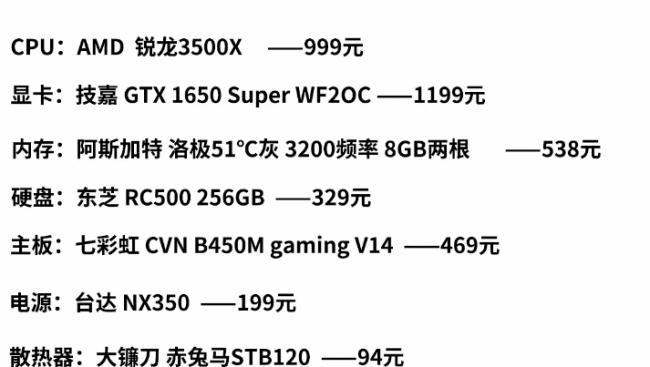


 京公网安备11000000000001号
京公网安备11000000000001号 京ICP备11000001号
京ICP备11000001号